پنهانسازی داک و منو در مک
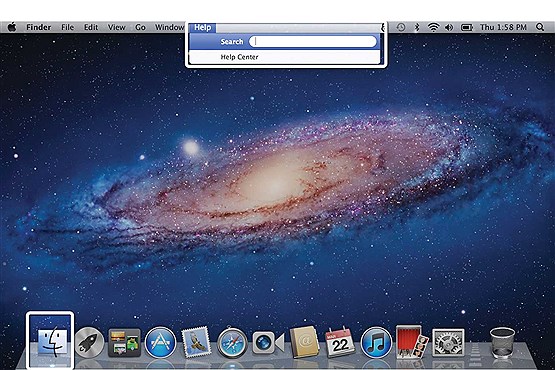
به گزارش جام جم کلیک ، این کاربران برای افزایش فضای خالی محیط کاربری به دنبال روشهایی برای پنهانسازی داک و نوار منو هستند که در این ترفند قصد داریم بهترین روش برای انجام این کار را معرفی کنیم.
توجه داشته باشید امکان حذف داک از سیستمعامل مک وجود دارد، اما با حذف این قابلیت، ممکن است برخی امکانات نیز از سیستمعامل حذف شود.
برای جلوگیری از بروز این مشکل روش پنهانسازی داک پیشنهاد میشود که در ادامه بهطور کامل چگونگی انجام آن را شرح میدهیم:
پنهانسازی داک
روش اول:
ـ به بخش تنظیمات سیستم
(System Preferences) مراجعه کرده و پس از انتخاب Dock علامت چکمارک کنار گزینه Automatically hide and show the Dock را فعال کنید.
ـ با فعال کردن چکمارک، داک زمانی نمایش داده میشود که نشانگر ماوس شما در محدوده مکانی آن قرار گیرد.
روش دوم:
ـ ممکن است نمایش داک با قرارگیری نشانگر ماوس در محدوده آن نیز برای برخی کاربران خوشایند نباشد.
چنانچه شما نیز جزو این دسته از کاربران هستید، میتوانید در تکمیل روش اول، از بخش Applications، به بخش Utilities مراجعه کرده و ابزار Terminal را اجرا کنید.
ـ در ادامه فرمان زیر را در ترمینال وارد کرده و کلید اینتر را فشار دهید:
defaults write com.apple.Dock autohide-delay -float 5 && killall Dock
ـ با بهکارگیری این فرمان، تنها در صورتی داک نمایش داده میشود که نشانگر ماوس برای مدت پنج ثانیه در محدوده داک قرار گیرد.
شما میتوانید این زمان را در فرمان به دلخواه خود تغییر داده و مدت آن را افزایش یا کاهش دهید.
برای بازگردانی تنظیمات به حالت اولیه نیز میتوانید از فرمان زیر کمک بگیرید:
defaults delete com.apple.Dock autohide-delay
نکته: چنانچه فرمان اشاره شده روی سیستمعامل رایانه شما عمل نکرد میتوانید از فرمان زیر کمک بگیرید:
defaults write com.apple.dock autohide-time-modifier -float 0.4
defaults write com.apple.dock autohide-delay -int 5
killall Dock
پنهانسازی نوار منو
اگر دستگاه شما به مک اواساکس El Capitan مجهز است، میتوانید برای پنهانسازی خودکار نوار منو از روش سادهای کمک بگیرید.
برای انجام این کار کافی است پس از مراجعه به بخش General در System Preferences علامت چکمارک کنار گزینه Automatically hide and show the menu bar را فعال کنید.
امیر عصاری
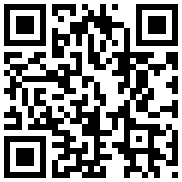
تازه ها



در یادداشتی اختصاصی برای جام جم آنلاین مطرح شد
جنبش مردمی سوریه

در یادداشتی اختصاصی برای جام جم آنلاین مطرح شد


















